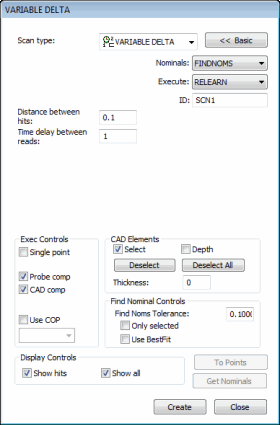
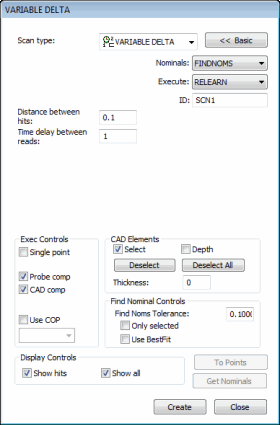
可变间隔对话框

在 PC-DMIS 从控制器接受另外一些测点之前,插入 | 扫描 | 固定时间 | 距离扫描方法允许您通过指定测头必须移动的距离以及所需消耗的时间,减少扫描内采集的测点数。
若要创建固定时间/距离(变量差量)扫描:
访问间隔对话框的变量选项卡。
若不想使用默认名称,请在 ID 框中指定扫描的自定义名称。
在读数延时框中,键入 PC-DMIS 采集测点前必须经历的时间(单位为秒)。

时间(秒)
在测点间距框中,键入 PC-DMIS 采集测点前需移动测头的距离。该距离是点与点之间的 3D 距离。
如果您键入 5,且测量单位为毫米,测头必须在 PC-DMIS 接受来自控制器的测点之前移动至少 5 毫米。

距离
若使用的是 CAD 模型,请在查找标称值控制区域键入查找标称值公差。此操作可定义实际球心点离标称 CAD 位置的距离。
根据需要修改其它选项。
单击创建。PC-DMIS 将插入基本扫描。
执行测量程序。当 PC-DMIS 执行扫描时,将显示执行选项对话框。PC-DMIS 将等待控制器传回数据。
手动拖动测头至待扫描的曲面上。PC-DMIS 会检查所用的时间以及测头移动的距离。当时间和距离超过指定数值的任何时候,它将接受控制器传回的测点。
有关此对话框中的其他控件的信息,请参见“扫描对话框的常用功能”主题。